BioShock Remastered är en återutgivning av succéspelet BioShock från 2007, som fokuserar på en undervattensstad på 1960-talet. Spelet fungerar utmärkt på Linux, tack vare några justeringar. Så här får du det att fungera på din PC.

Innehållsförteckning
BioShock remastrad på Linux
BioShock Remastered fungerar på Linux ganska bra, tack vare att utvecklarna valde att släppa det till Steam och gör det möjligt att använda det med Steam Play. Men eftersom du behöver Steam Play för att njuta av spelet på Linux, måste vi gå igenom hur du ställer in Steam för Linux.
Ubuntu
På Ubuntu kan Steam-appen installeras på din dator via kommandot Apt installation nedan.
sudo apt install steam
Debian
På Debian Linux är det bästa sättet att installera Steam genom att manuellt ladda ner DEB-paketet till din PC och installera det, snarare än att ta itu med Debians ”icke-fria” programvaruförvaret.
För att ladda ner Steam DEB-paketet till din dator är det bäst att använda följande wget-kommando. Det kommer att ladda ner paketet direkt till din hemmapp utan något hårt arbete.
wget https://steamcdn-a.akamaihd.net/client/installer/steam.deb
När nedladdningsprocessen är klar kan installationen av Steam börja. Använd kommandot dpkg nedan och installera Steam på din Debian-dator.
sudo dpkg -i steam.deb
Med Steam installerat måste du ta hand om beroenden. För att ta hand om dessa beroenden måste du använda följande kommando apt-get install -f.
sudo apt-get install -f
Arch Linux
På Arch Linux kan användare använda Steam-appen, förutsatt att ”Multilib”-programvaran är aktiverad och redo att användas. Inte alla Arch-användare har ”Multilib” tillgängligt initialt, så vi måste kortfattat gå igenom hur man ställer in det.
Öppna filen /etc/pacman.conf, leta reda på ”multilib” i filen och ta bort alla # symboler. Synkronisera sedan pacman igen med kommandot nedan. Detta kommando kommer att ställa in ”multilib”-programvaruförrådet så att du kan installera Steam.
sudo pacman -Syy
Med ”mutlilib” redo att gå, installera Steam-appen på Arch Linux med kommandot nedan.
sudo pacman -S steam
Fedora/OpenSUSE
På både Fedora och OpenSUSE är Steam-applikationen tillgänglig för installation genom programvaruförråd som följer med operativsystemet. Som sagt, Flatpak Steam-appen verkar fungera bättre på båda dessa operativsystem, så vi föreslår att du följer dessa instruktioner istället.
Flatpak
För att få Steam att arbeta på Flatpak måste du först ställa in Flatpak-körtiden. Körtiden är lätt att installera. För att få det att fungera på din dator, gå över till vår guide om hur du ställer in Flatpak på Linux.
När du har konfigurerat Flatpak runtime på ditt system kan installationen av Steam via Flatpak börja. Använd kommandot flatpak remote-add för att få igång Flathub-appbutiken.
flatpak remote-add --if-not-exists flathub https://flathub.org/repo/flathub.flatpakrepo
Nu när Flathub-appbutiken är konfigurerad och redo att användas kan du installera Steam-applikationen på din dator med hjälp av installationskommandot för flatpak nedan.
flatpak install flathub com.valvesoftware.Steam
Spela BioShock Remastered på Linux
Med Steam installerat, starta appen på skrivbordet. När Steam är öppet loggar du in på ditt användarkonto med dina användaruppgifter. Följ sedan steg-för-steg-instruktionerna nedan för att spela BioShock Remastered på Linux!
Steg 1: Öppna Steam och klicka på menyn ”Steam”. Väl inne i Steam-menyn, leta reda på ”Inställningar” och välj den för att komma åt Steam-inställningsmenyn.
Inuti Steam-inställningsmenyn, hitta avsnittet ”Steam Play” och välj det för att komma åt Steam Play-inställningarna. Markera sedan båda rutorna på sidan för att aktivera Steam Play.
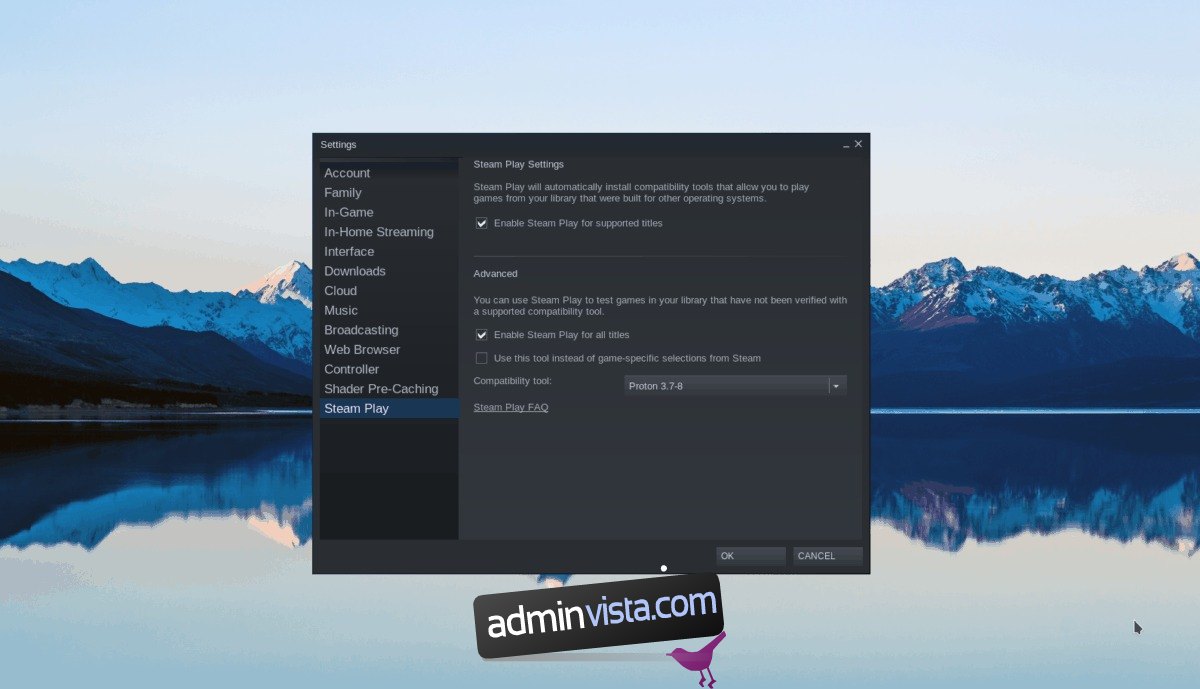
Steg 2: Hitta knappen ”STORE” och klicka på den med musen för att komma åt Steam Store. Klicka sedan på sökrutan och skriv ”BioShock Remastered” i den. Tryck på Enter för att se sökresultaten.
Klicka på ”BioShock Remastered” i sökresultaten för att komma åt spelets butikssida.
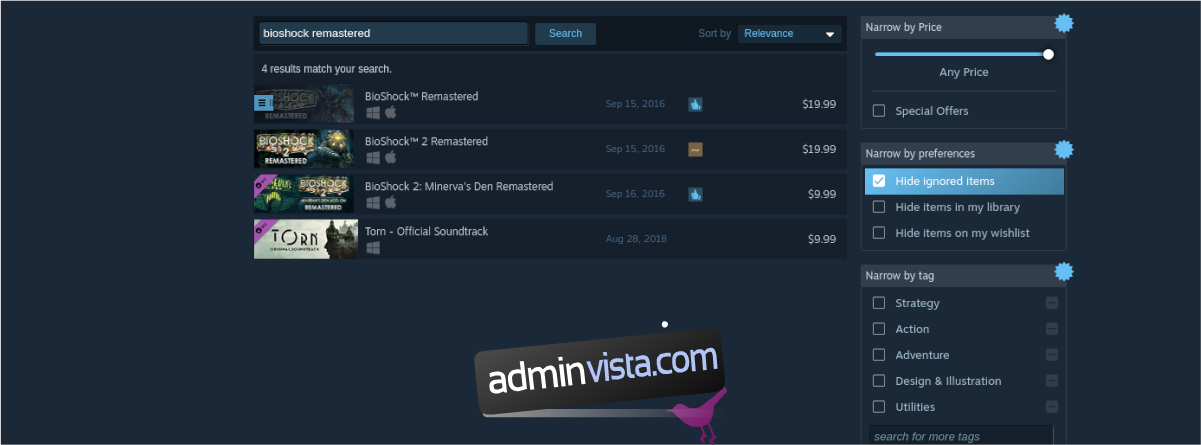
Steg 3: Leta efter den gröna ”Lägg till i kundvagn”-knappen på Steam-sidan och klicka på den med musen för att lägga till spelet i din varukorg så att du kan köpa det. Hitta sedan knappen ”LIBRARY” och klicka på den för att gå över till Steam-biblioteket.
Steg 4: Titta igenom ditt Steam-bibliotek efter ”BioShock Remastered” och högerklicka på det med musen. Välj sedan knappen ”Egenskaper” för att öppna spelegenskaperna.
Inuti spelegenskaperna, hitta knappen ”Ange startalternativ” och klicka på den. Ange sedan koden nedan för att ställa in startalternativ.
PROTON_USE_WINED3D11=1 PROTON_NO_ESYNC=1 PROTON_NO_FSYNC=1 %kommando%
Steg 5: Hitta den blå ”INSTALLERA”-knappen överst på sidan och välj den med musen för att installera spelet på din Linux-dator. När installationen är klar kommer den blå knappen att bli en grön ”PLAY”-knapp. Välj ”PLAY”-knappen för att starta BioShock Remastered! Njut av!


